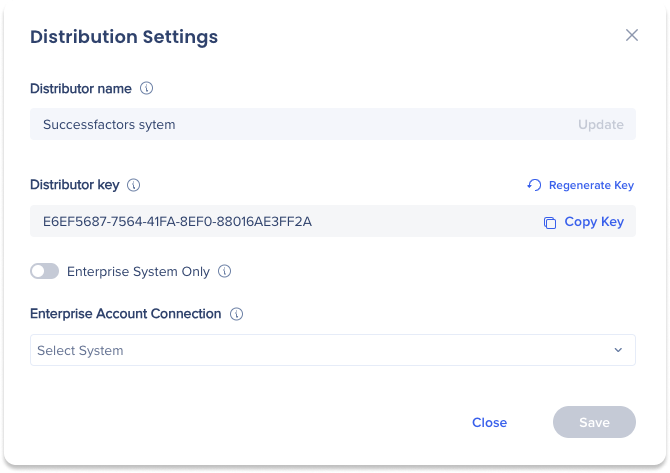Welcome to the
WalkMe Help Center
Please log in to continue

Please log in to continue

Mes solutions dans la console fournit aux utilisateurs un catalogue privé pour gérer et créer leurs propres modèles de solution dans la console WalkMe. Les utilisateurs peuvent facilement créer, modifier et distribuer leurs solutions, ce qui permet un flux de travail rationalisé et intuitif. Cette fonctionnalité est spécialement utile pour maintenir l'organisation et l'efficacité dans la gestion du contenu généré par les utilisateurs.
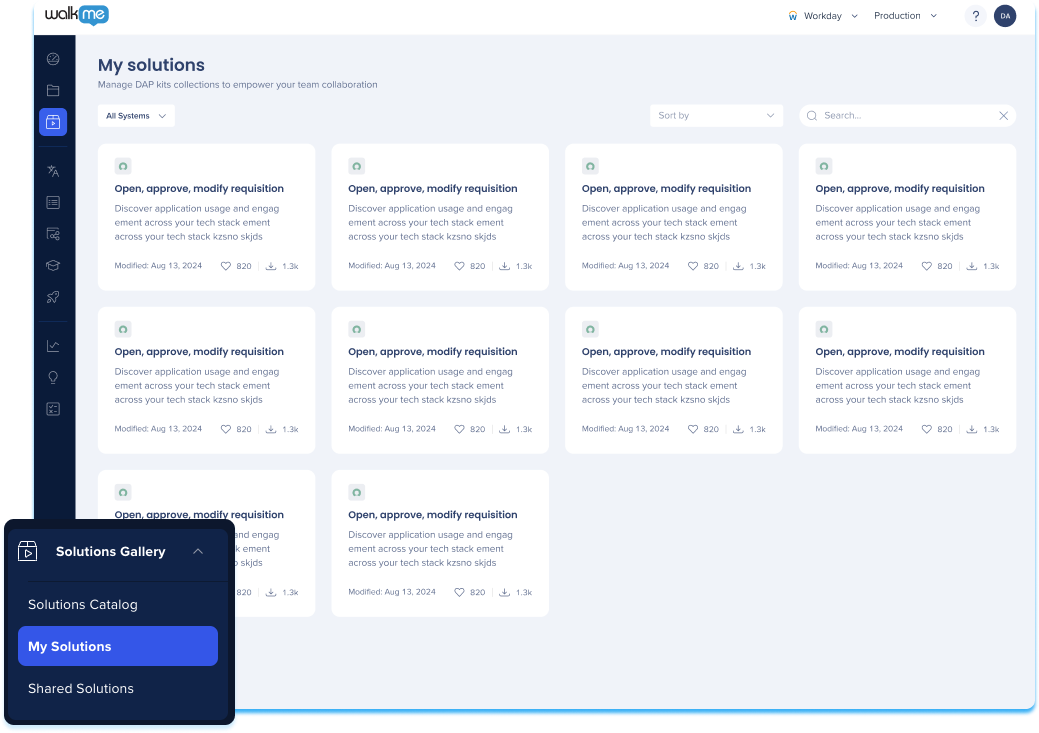
Il existe deux manières de créer une solution :
Dans l'onglet Mes solutions dans l'application de console Galerie de solutions
Accédez à l'onglet Mes solutions
Cliquez sur Créer une nouvelle solution
Dans le gestionnaire de contenu
Cliquez sur Prévisualiser sur la vignette de solution pour en savoir plus sur le modèle spécifique
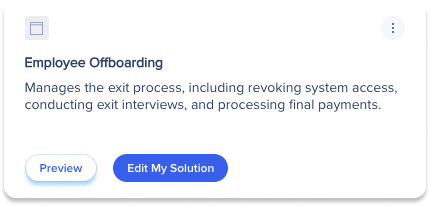
Une fenêtre pop-up de prévisualisation apparaîtra avec les informations suivantes :
Titre de la solution
Description de la solution
Qui a créé la solution
Pour quelle plateforme la solution a été créée
Un aperçu visuel du contenu WalkMe de la solution
À l'intérieur : une vue de liste des éléments WalkMe inclus
Langues disponibles
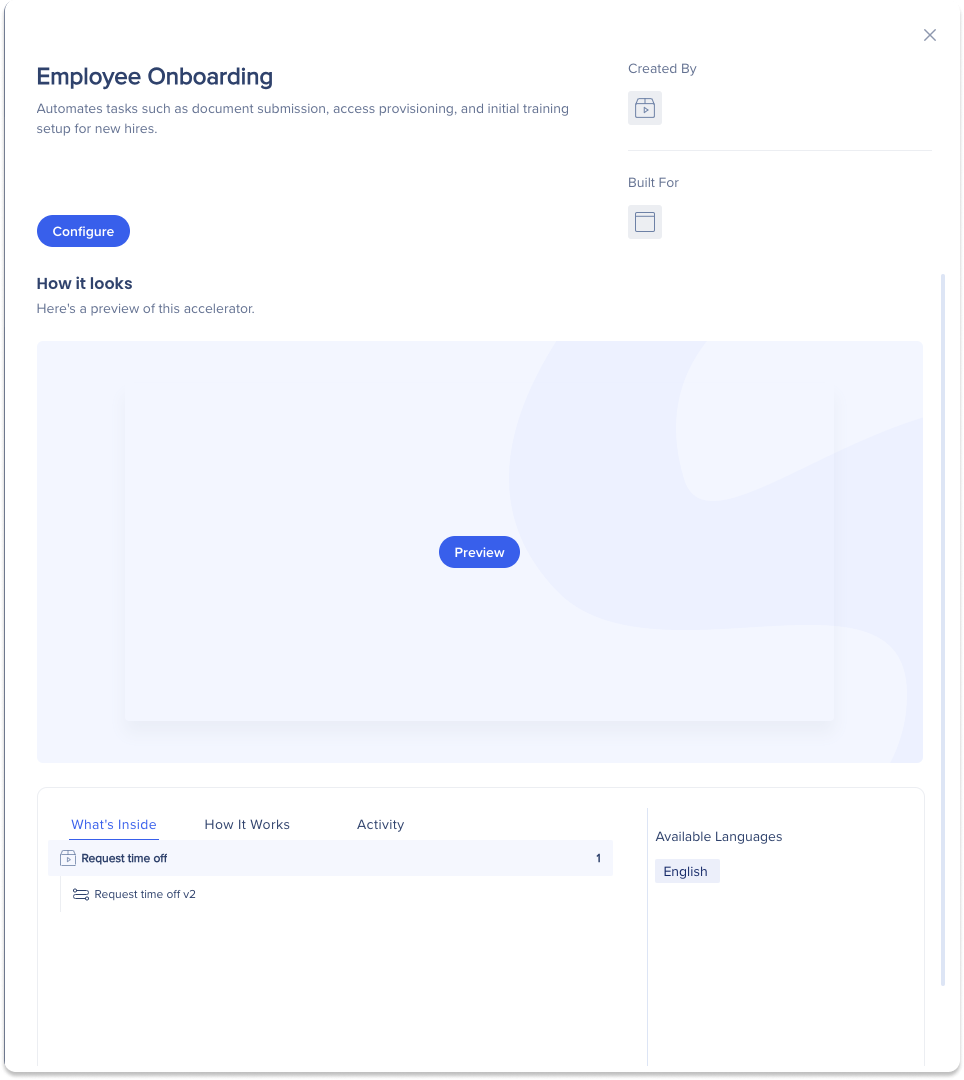
Les utilisateurs peuvent modifier leur solution de deux façons :
Cliquez sur Modifier ma solution sur la vignette de solution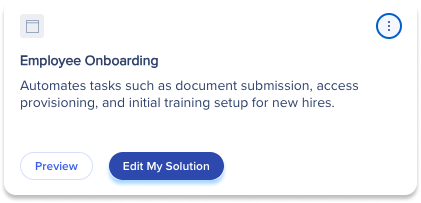
Passez la souris sur la vignette de solution et cliquez sur le menu Options en haut à droite
Cliquez sur Modifier la solution 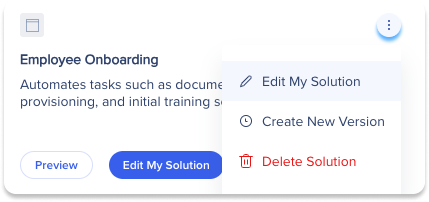
Une fenêtre pop-up apparaîtra avec les informations suivantes à modifier :
Paramètres de contenu de la solution
Métadonnées de la solution
Préférences de vie privée
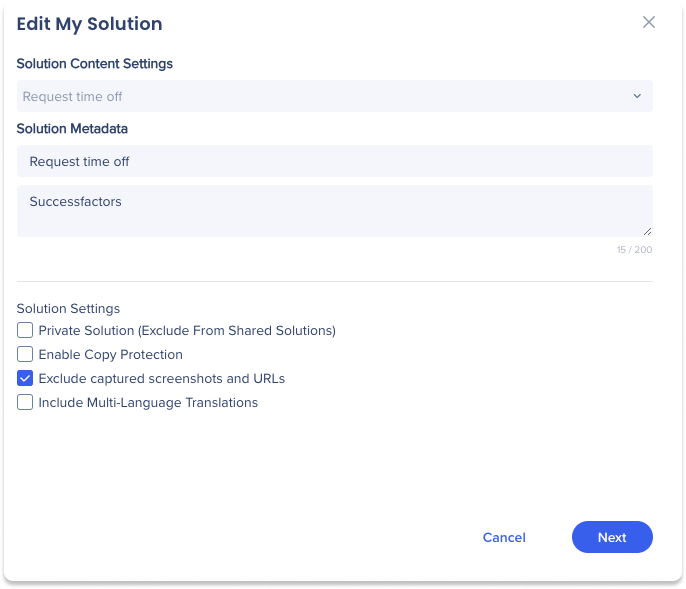
Créer une nouvelle version
Les utilisateurs peuvent créer une nouvelle version de l'élément WalkMe de leur modèle.
Passez la souris sur la vignette de solution et cliquez sur le menu Options
Cliquez sur Créer une nouvelle version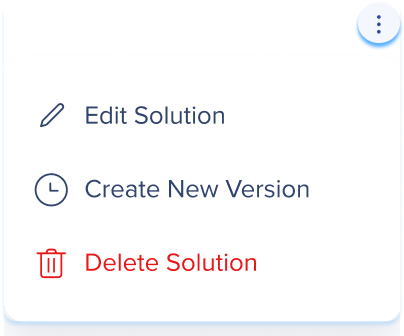
Une fenêtre pop-up apparaîtra
Saisissez la description de la version
Cliquez sur Save (Enregistrer).
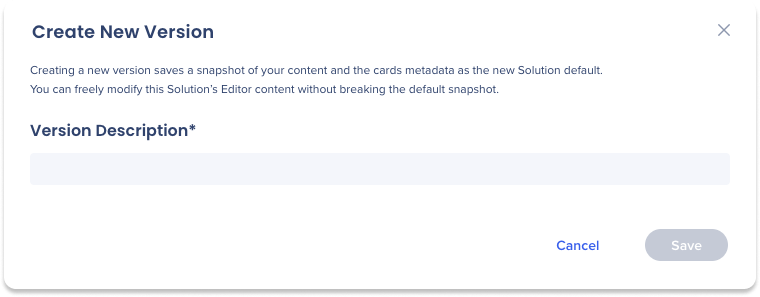
Supprimer la solution
Cliquez sur le menu Options en haut à droite de la vignette de solution
Cliquez sur Supprimer la solution
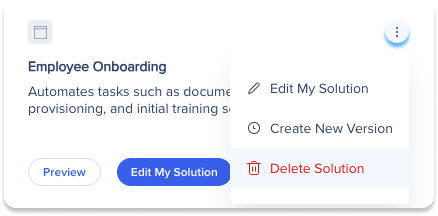
Naviguez facilement dans toutes vos solutions avec une fonctionnalité de recherche et de filtre complète.
Trouvez des solutions spécifiques par nom ou par mots-clés à l'aide de la barre de recherche
Affiner les résultats de recherche en utilisant les filtres disponibles :
Tous les systèmes
Trier par
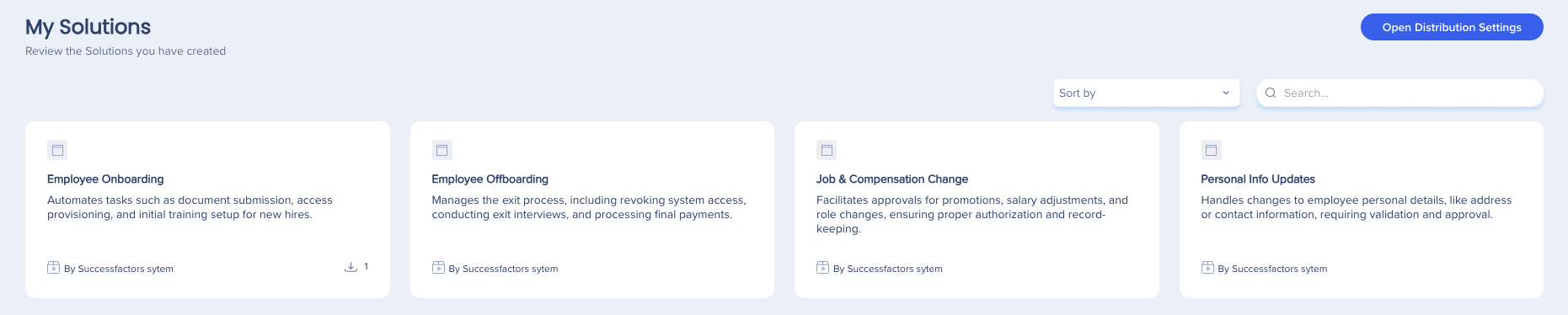
Passez la souris sur la vignette de la solution et cliquez sur Aperçu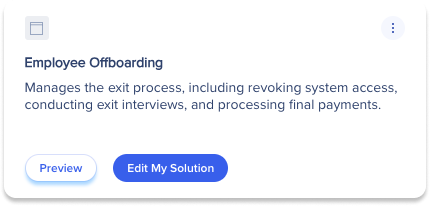
Une fenêtre modale de prévisualisation apparaîtra
Cliquez sur Configurer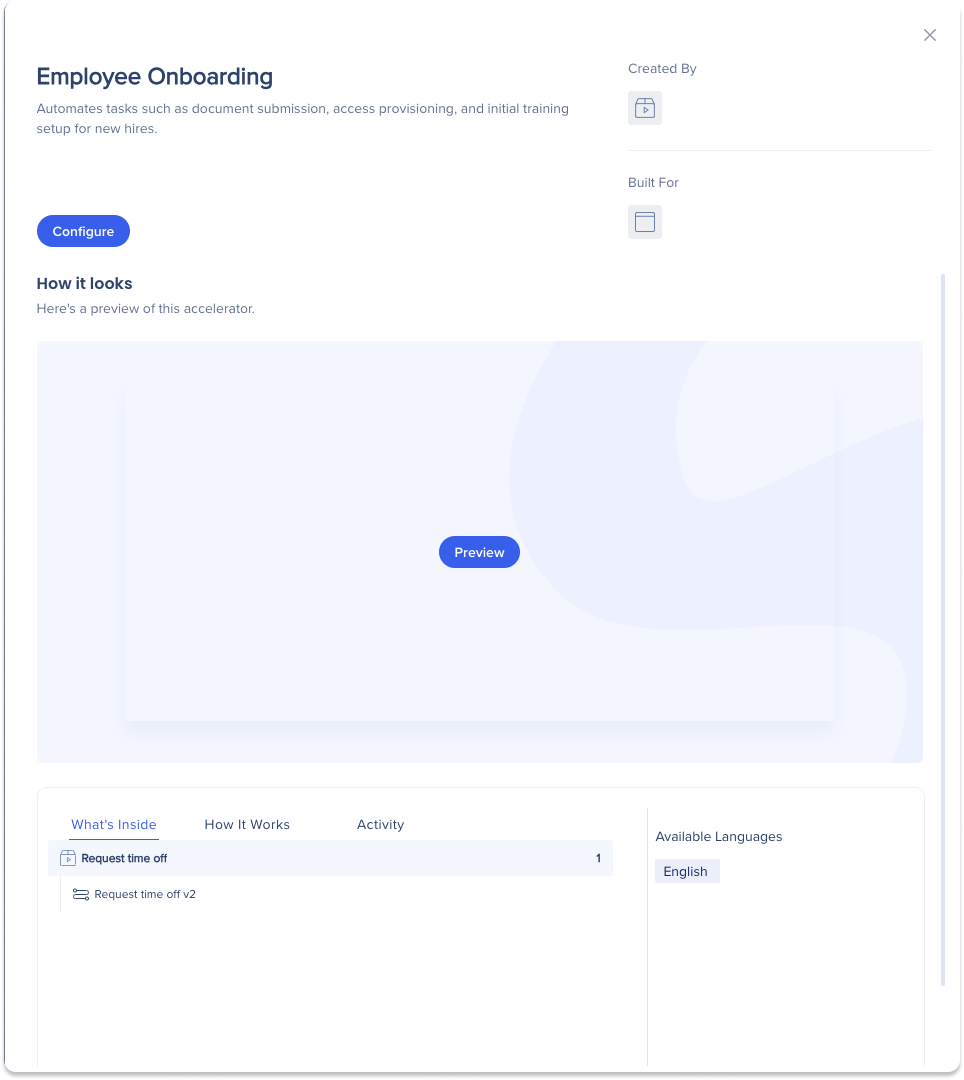
Une fenêtre pop-up apparaîtra avec des étapes pour :
Configuration du système
Paramètres de langue
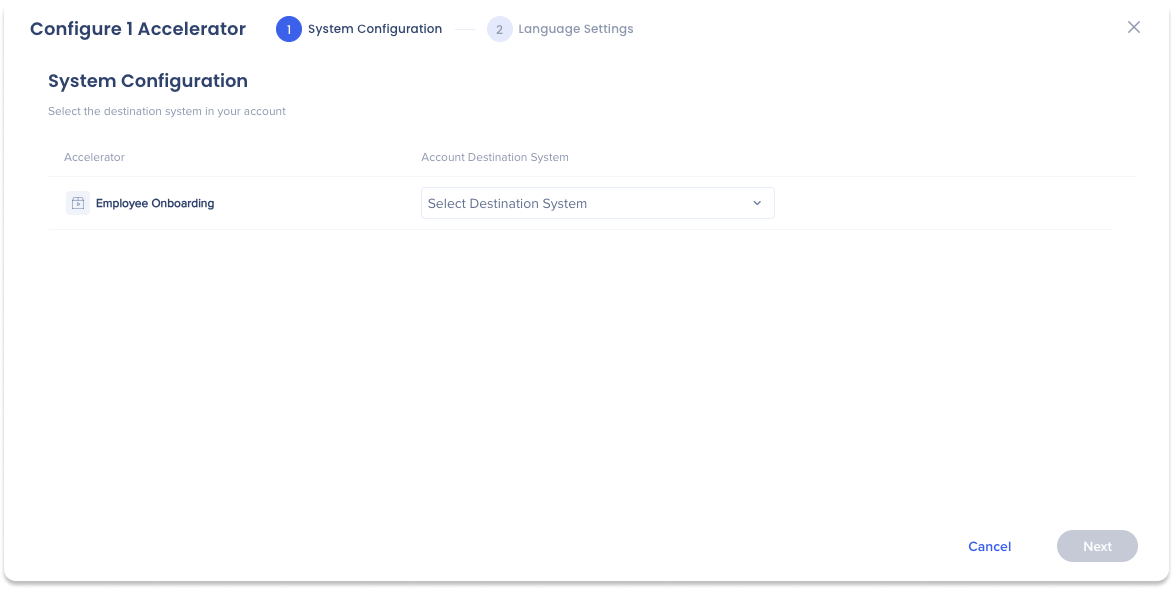
Configuration du système
Cliquez sur la liste déroulante Système de destination du compte
Sélectionnez le système sur lequel vous souhaitez télécharger votre solution
Cliquez sur Suivant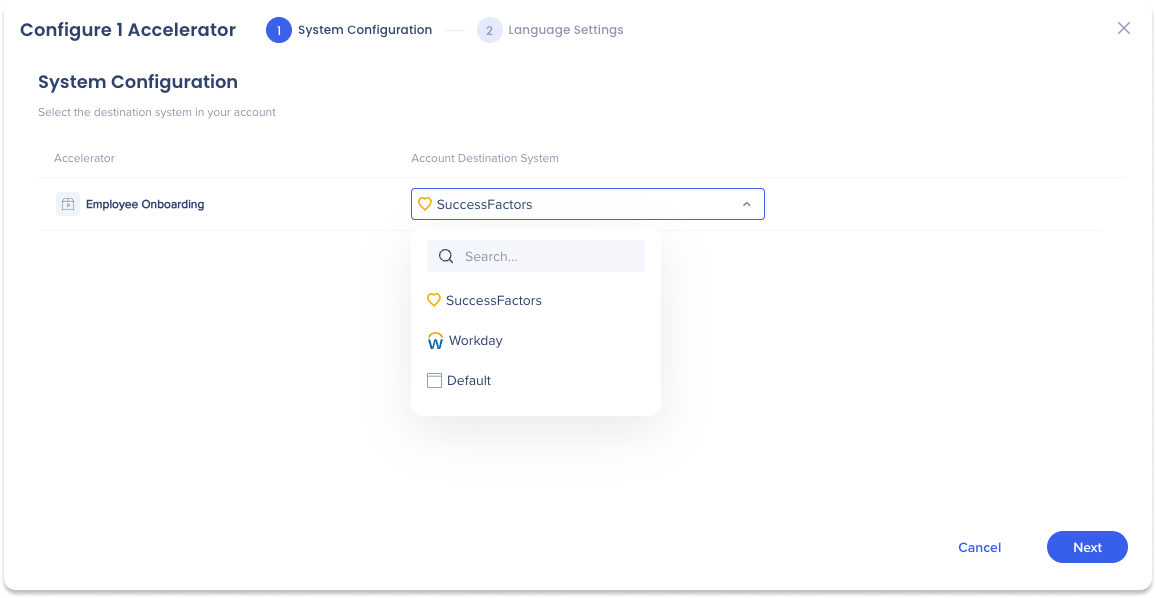
Paramètres de langue
La page Paramètres de langue permet aux utilisateurs de sélectionner des langues supplémentaires disponibles pour une solution.
En option : sélectionnez une langue supplémentaire sous la liste déroulante Langues supplémentaires
Cliquez sur Télécharger sur l'Editeur
Cliquez sur Ouvrir l'éditeur pour commencer à ajuster le contenu du modèle de solution 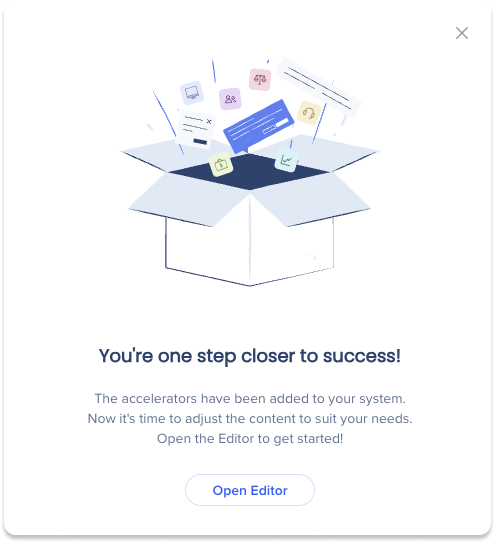
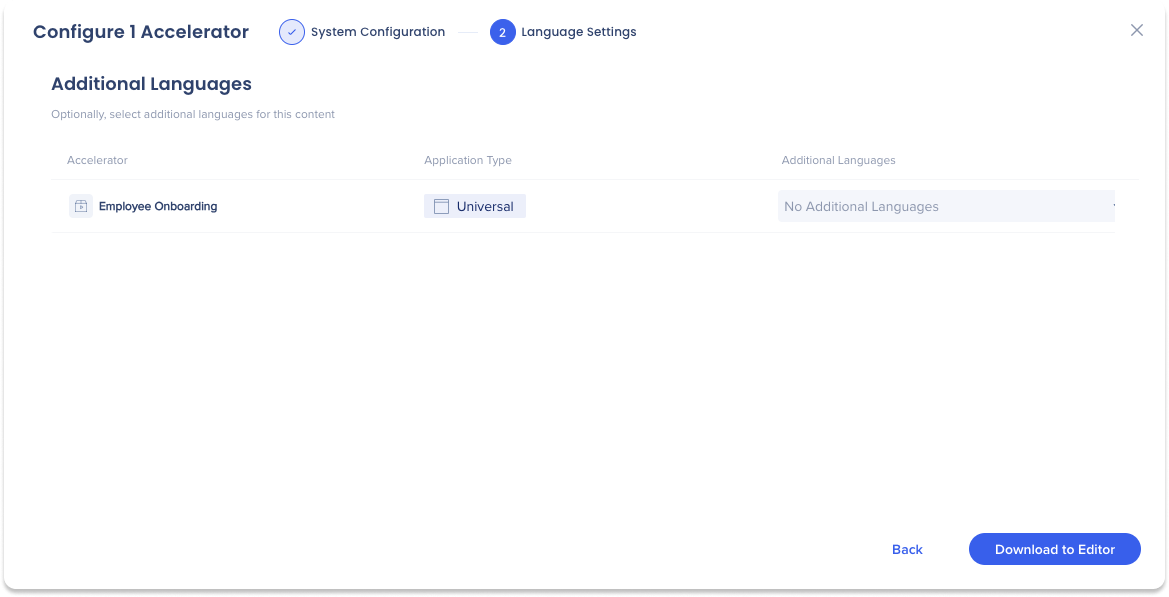
L'icône de téléchargement est affichée sur une vignette de modèle de solution après qu'un utilisateur a téléchargé le modèle dans un système d'éditeur de destination.
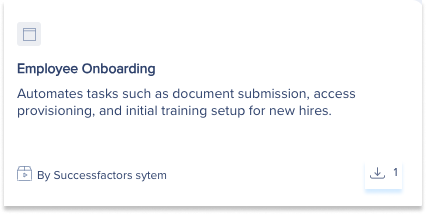
La galerie de solutions permet aux utilisateurs de créer et de distribuer des solutions à d'autres utilisateurs et systèmes WalkMe via des clés de distribution.
Pour partager ma solution :
Cliquez sur Ouvrir les paramètres de distribution en haut à droite de la page
Une fenêtre pop-up apparaîtra
En option : modifier le nom du distributeur et cliquez sur Mettre à jour
En option : cliquez sur Régénérer la clé pour réinitialiser la clé de distribution
Cliquez sur Copier la clé
En option : activez le système d'entreprise uniquement pour laisser les systèmes d'éditeur à l'intérieur de votre compte d'entreprise afficher et télécharger les modèles de ma solution.
Cliquez sur la liste déroulante Conception de compte d'entreprise
Sélectionnez les systèmes d'éditeur disponibles dans la liste déroulante
Cliquez sur Enregistrer si des modifications ont été apportées
Envoyez votre clé de distribution sécurisée à d'autres utilisateurs WalkMe